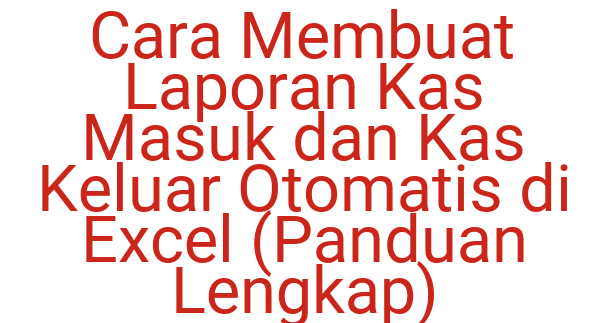Microsoft Excel bukan hanya alat untuk membuat tabel dan menghitung angka. Dengan fitur grafik atau chart, kamu bisa mengubah data yang kaku menjadi tampilan visual yang menarik dan mudah dipahami.
Artikel ini akan membahas cara membuat berbagai jenis grafik di Excel hanya dalam waktu 3 menit, lengkap dengan langkah-langkah dan tips penyesuaian tampilannya.
- 🔹 Mengapa Perlu Membuat Grafik di Excel?
- 🔸 1. Siapkan Data yang Akan Dijadikan Grafik
- 🔸 2. Cara Membuat Grafik Batang di Excel
- Langkah-langkah:
- Tambahkan Label Angka:
- 🔸 3. Cara Membuat Grafik Garis di Excel
- Langkah-langkah:
- Mengatur Jarak pada Sumbu (Axis):
- 🔸 4. Cara Membuat Diagram Lingkaran di Excel
- Langkah-langkah:
- Mengubah Warna Grafik:
- 🔹 Tips Membuat Grafik di Excel Lebih Menarik
🔹 Mengapa Perlu Membuat Grafik di Excel?
Grafik di Excel membantu kamu:
-
Memahami data secara visual tanpa harus membaca angka satu per satu.
-
Menjelaskan tren, perbandingan, atau proporsi dengan cepat.
-
Membuat laporan, presentasi, dan tugas jadi lebih menarik dan profesional.
Excel menyediakan berbagai jenis grafik seperti:
-
Diagram batang (bar chart) untuk perbandingan data.
-
Diagram garis (line chart) untuk melihat tren dari waktu ke waktu.
-
Diagram lingkaran (pie chart) untuk menampilkan proporsi atau persentase.
🔸 1. Siapkan Data yang Akan Dijadikan Grafik
Langkah pertama, tentu saja, siapkan tabel datanya. Misalnya kamu memiliki data penjualan per kota seperti berikut:
| Kota | Penjualan |
|---|---|
| Malang | 500 |
| Surabaya | 700 |
| Jakarta | 900 |
Tips: Kolom seperti “Nomor Urut” atau “Jumlah Total” tidak perlu kamu blok saat membuat grafik.
🔸 2. Cara Membuat Grafik Batang di Excel
Diagram batang (bar chart) cocok untuk menampilkan perbandingan antar kategori, misalnya penjualan antar kota.
Langkah-langkah:
-
Blok data yang ingin dijadikan grafik (misalnya kolom Kota dan Penjualan).
-
Perhatikan pojok kanan bawah Excel, muncul ikon Quick Analysis (Analisis Cepat).
-
Klik ikon tersebut → pilih tab Charts.
-
Pilih jenis diagram batang yang kamu sukai.
-
Grafik langsung muncul secara otomatis di lembar kerja.
Tambahkan Label Angka:
Agar angka penjualan muncul di atas batang grafik:
-
Klik grafik.
-
Buka tab Chart Design di toolbar atas.
-
Pilih Add Chart Element → Data Labels → Outside End.
Kini grafik batangmu sudah tampil informatif dan profesional.
🔸 3. Cara Membuat Grafik Garis di Excel
Diagram garis (line chart) biasanya digunakan untuk melihat tren perubahan data dari waktu ke waktu, seperti pertumbuhan penjualan bulanan.
Langkah-langkah:
-
Blok data seperti sebelumnya.
-
Klik tab Insert → Charts → Line.
-
Pilih jenis garis (line) yang kamu inginkan — bisa yang sederhana atau dengan efek 3D.
-
Tambahkan angka pada titik garis:
-
Klik grafik → buka tab Chart Design → Add Chart Element → Data Labels → Above.
-
Mengatur Jarak pada Sumbu (Axis):
Jika angka di sisi kiri grafik terlalu rapat:
-
Klik kanan pada angka di sumbu kiri.
-
Pilih Format Axis → buka menu Axis Options.
-
Ubah nilai Major Unit, misalnya dari 100 ke 200.
-
Tekan Enter — jarak antar angka akan lebih renggang dan enak dilihat.
🔸 4. Cara Membuat Diagram Lingkaran di Excel
Diagram lingkaran (pie chart) berguna untuk menampilkan persentase kontribusi tiap kategori terhadap total.
Langkah-langkah:
-
Blok data (misalnya Kota dan Penjualan).
-
Klik tab Insert → Charts → Pie → 3D Pie.
-
Klik grafik yang muncul, lalu buka tab Chart Design.
-
Pilih Add Chart Element → Data Labels → More Data Label Options.
-
Centang Percentage (%) untuk menampilkan nilai dalam bentuk persen.
Mengubah Warna Grafik:
Agar tampilan lebih menarik:
-
Klik salah satu bagian lingkaran.
-
Buka tab Format → Shape Fill → pilih warna yang diinginkan (misalnya hijau muda atau biru lembut).
🔹 Tips Membuat Grafik di Excel Lebih Menarik
-
Gunakan warna lembut dan konsisten untuk setiap elemen grafik.
-
Tambahkan judul grafik (Chart Title) yang jelas dan informatif.
-
Gunakan jenis grafik yang sesuai dengan karakter data (misalnya: batang untuk perbandingan, garis untuk tren, pie untuk proporsi).
-
Jika grafik digunakan untuk presentasi, aktifkan fitur 3D atau efek bayangan agar lebih hidup.
kanalesia.com | Bringing the knowledge you need